Veľmi často je potrebné získať zoznam súborov, ktoré máte uložené na digitálnom médiu, vo forme samostatného textového súboru. Ručné písanie, neustále nahliadnutie do okna správcu súborov, musíte uznať, je veľmi namáhavé a neproduktívne. Pomocou tohto pokynu môžete rýchlo získať zoznam súborov, ktoré potrebujete, vo forme textového dokumentu.
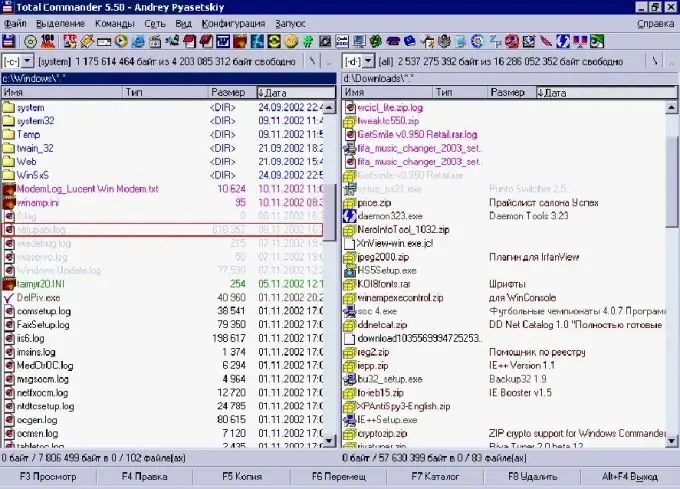
Nevyhnutné
- - Sada súborov, ktoré sa majú uviesť v zozname.
- - Bezplatná alebo licencovaná verzia Total Commander nainštalovaná v počítači.
Inštrukcie
Krok 1
Skopírujte všetky súbory, ktoré chcete získať, do jedného priečinka. Otvorte okno aplikácie Total Commander, ktorá je v skutočnosti správcom súborov so širokou škálou funkcií. Prejdite v ktoromkoľvek z okien programu do priečinka, ktorý obsahuje súbory, ktoré potrebujete.
Krok 2
V okne programu sa zobrazia súbory obsiahnuté v priečinku. Ak chcete vytvoriť zoznam súborov, najskôr vyberte všetky súbory v tomto priečinku pomocou zoznamu „Výber“a funkcie „Vybrať všetko“z neho alebo pomocou klávesovej skratky Ctrl + Num.
Krok 3
Teraz vyberte v ponuke programu zoznam „Zobraziť“a vyberte v ňom funkciu „Stručný“alebo ho nastavte pomocou klávesovej skratky Ctrl + F1. Vďaka tomu sa v aktívnom okne programu zobrazí zoznam súborov vo forme názvu súboru s príponou.
Krok 4
Prejdite do zoznamu „Nástroje“a vyberte v ňom funkciu „Uložiť obsah všetkých stĺpcov do súboru“. Pritom si všimnete, že zoznam ponúka dva typy kódovania textu pre požadovaný zoznam. Vyberte si kódovanie, ktoré je pre vás to pravé.
Krok 5
V rozbaľovacej ponuke vyberte cestu na uloženie a vyplňte pole so zoznamom súborov. Prípona súboru sa priradí automaticky *.txt. Je to bežný formát textového súboru, ktorý je možné otvoriť rôznymi textovými editormi.
Krok 6
Skontrolujte obsah súboru, ktorý ste vytvorili. Mal by obsahovať názvy všetkých súborov v priečinku s príponami. Teraz môžete zoznam upraviť, vytlačiť, t.j. vykonávať všetky bežné operácie s bežnými textovými dokumentmi.






